iPad Instagram Uygulamasını Kolayca Edinmenin 2 Güvenilir Yolu
 Yazar: Lisa Ou / 30 Mart 2023 09:00
Yazar: Lisa Ou / 30 Mart 2023 09:00 Instagram, fotoğraf ve video paylaşmak ve yüklemek için en ünlü uygulamalardan biridir. Uygulama, yüklediğiniz resimlerin veya videoların kalitesini bozmaz. Bunun yerine onları daha da geliştirecek. iOS ve Android telefonlar ile uyumludur.
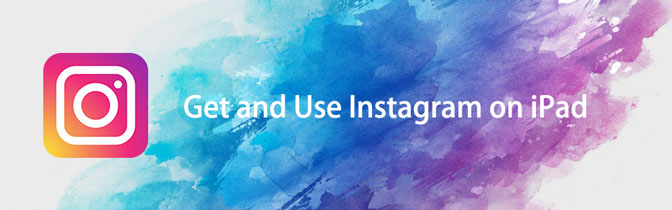
İşte soru geliyor: Instagram'ı iPad'de kullanabilir veya indirebilir misiniz? Bu kolay. Bu makalenin yardımıyla, bunu nasıl yapacağınızı keşfedeceksiniz. Bu süreçte yalnızca iPad'inize ihtiyacınız olacak. En iyi Instagram iPad uygulamasını indirmeye ve sahip olmaya hazır mısınız? Devam et.

Rehber Listesi
Bölüm 1. App Store'dan iPad Instagram Uygulaması Nasıl Alınır?
App Store, uygulamaları ve yazılımları indirmek için kullanılır. iPhone veya iPad'inize uygulama indirmenin tek yolu budur. Bu durumda, Instagram uygulamasını indirmek için kullanabilirsiniz. Ancak iPad'in henüz resmi bir Instagram'ı olmadığı için, sahip olmak için App Store'un Yalnızca iPhone özelliğini kullanmanız gerekiyor. Bilmiyorsanız, makalenin bu kısmı tam size göre.
Aşağıda, nasıl yapılacağına ilişkin ayrıntılı ve kolay adımlar verilmiştir. Lütfen aşağıdaki adımları dikkatli bir şekilde gerçekleştirin.
1. AdımiPad'inizde App Store'u bulun. Bundan sonra, ana arayüzün üst kısmındaki Arama Çubuğunu bulun. Daha sonra yazın Instagram. iPad'inizde birçok sonuç göreceksiniz. Uygulamanın sol tarafında, simgesine dokunmanız gerekir. Filtre indirmek için daha fazla seçenek görmek için düğmesine basın.
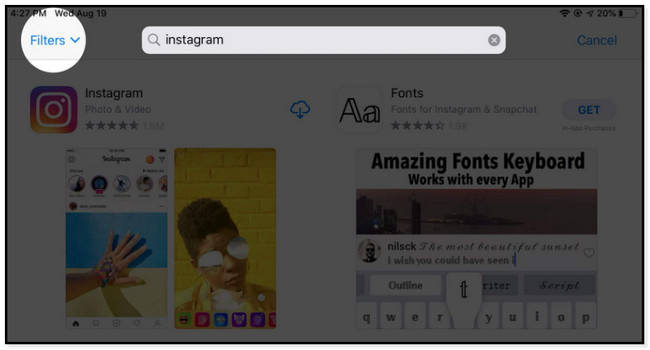
2. AdımAçılır menüde uygulama sonuçları için diğer ayarları göreceksiniz. öğesine dokunmak en iyisi olacaktır. Destekler görmek için düğme Yalnızca iPad ve iPhone seçenekler. Tüm yapabileceğiniz Sadece iPhone Mevcut uygulamaları görmek için düğmesine basın. Bu durumda karşınıza Instagram çıkacaktır.
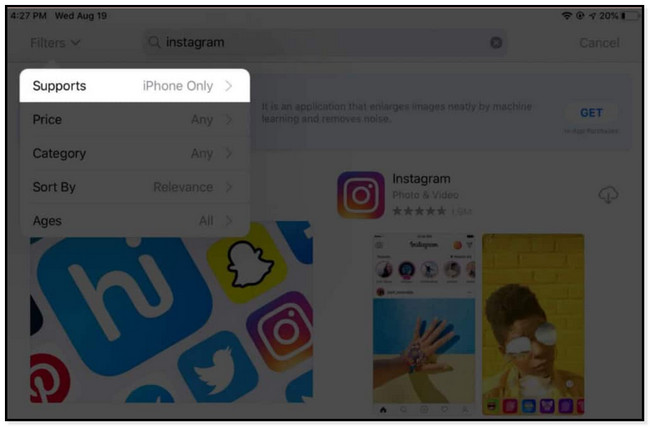
3. AdımSeçin Bulut Aşağı Ok Instagram uygulamasını indirmek için simge. İnternet bağlantı hızınıza bağlı olarak indirme işlemi birkaç dakika sürecektir. Yapabileceğiniz tek şey, uygulama başarıyla indirilene kadar beklemek. Bunu iPad'inizin ana ekranında göreceksiniz.
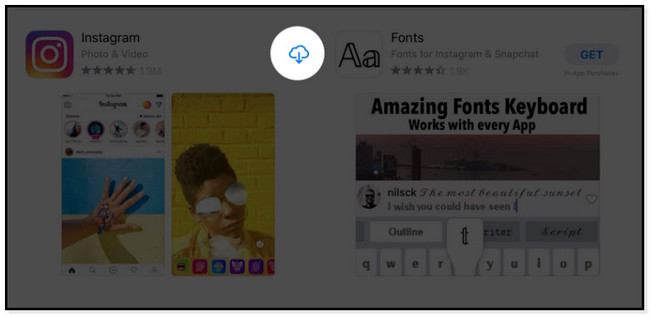
Yukarıdaki yöntem, iPad 2016 için Instagram'ı ve en son sürümleri indirmek için çalışmıyor mu? Bir tarayıcı kullanarak aşağıdaki başka bir tekniği kullanabilirsiniz. Devam et.
Bölüm 2. Safari'den iPad Instagram Uygulaması Nasıl Alınır?
Safari bilgi, sosyal medya ve daha fazlası için internette gezinmek için kullanılır. Ayrıca şifrenizi, yer imlerinizi, sekmelerinizi vb. senkronize eder. Bunun dışında, Instagram uygulamasını indirmek için kullanabilirsiniz, ancak yine de sizi App Store'a yönlendirecektir. Ayrıca Instagram fotoğraflarınıza, videolarınıza ve hesabınıza erişmek için Safari'yi de kullanabilirsiniz. Ancak sınırlı erişimde. Platformun tüm özellikleri kullanılamayacak. Yalnızca uygulamada mevcut olduğu için Instagram'ı iPad tarayıcısında canlı olarak kullanamazsınız.
Her neyse, Instagram uygulamasını indirmek için Safari'yi kullanmak ister misin? Aşağı kaydır.
1. AdımiPad'inizdeki tüm uygulamalar arasında Safari tarayıcı. Ardından arama çubuğuna instagram.com yazmanız gerekiyor. Web sayfası tamamen yüklenene kadar bekleyin.
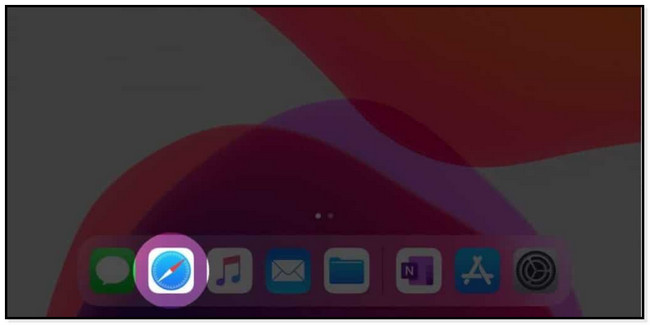
2. AdımOturum açmanızı gerektiren platformu göreceksiniz. Ama bunu yapmak zorunda değilsin; öğesine dokunmanız yeterlidir. İndir App Store simgesinde. Daha sonra iPad sizi App Store'a yönlendirecektir. Bu durumda, sadece simgesine dokunmanız yeterlidir. İndir simge. Tablet, uygulamaya bağlı Apple Kimliğinizin parolasını girmenizi veya girmenizi isteyecektir.
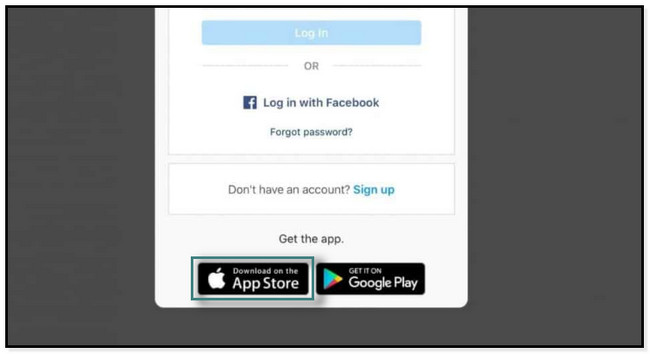
Instagram'ı iPad Safari tarayıcısına indirmenin yanı sıra daha fazlasını da yapabilirsiniz. Instagram hesabınızı kullanmak için tarayıcıyı kullanabilirsiniz. Fotoğraflarınıza ve videolarınıza erişebilirsiniz. Makalenin bu bölümünde, uygulama olmadan iPad'den Instagram'da nasıl gönderi paylaşılacağını da öğreneceksiniz.
1. AdımInstagram.com'u arayın ve web sayfası, hesabınızda oturum açmanızı gerektirecektir. yazın veya girin e-posta ve Şifre Instagram hesabınız için. Ardından, Safari tarayıcısında Instagram'ın diğer özelliklerinin keyfini çıkaracaksınız.
Not: Facebook'a bağlı hesabınıza da giriş yapabilirsiniz. Sadece simgesine dokunmak en iyisi olacaktır. Devam et ile Facebook Giriş bilgilerinin altındaki düğme. Bunun dışında, tarayıcıya fotoğraf da yükleyebilirsiniz.
2. Adımöğesine dokunmanız yeterlidir. Artı sağ üst köşesindeki düğmesine basın ve yüklemek istediğiniz fotoğrafları seçin. Bundan sonra, öğesine dokunun. Klinik düğme. Daha sonra, simgesine dokunun. Sonraki Fotoğrafları özelleştirme seçeneklerini görmek için düğmesine basın. Daha sonra, öğesine dokunun. paylaş hesabınızda yayınlamak için düğmesine basın.
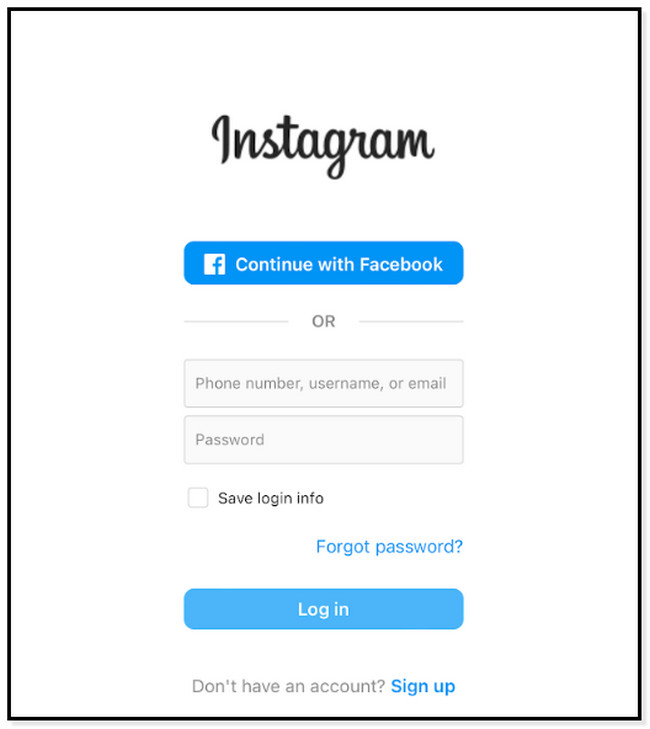
Bölüm 3. Bonus İpucu: iPad Verilerini Verimli Bir Şekilde Kurtarma
Silinen iPhone verilerini geri almak istiyorsanız, bu gönderi onu kurtarmak için en iyi yazılıma sahiptir. FoneLab'ı kullanabilirsiniz iPhone veri kurtarma çeşitli kurtarılabilir senaryoları kurtarmak için. Yanlışlıkla silme, su hasarı, unutulan parolalar, yedekleme dosyası olmaması ve daha fazlasını içerir. Bunun dışında, iOS 17 ve öncesi dahil olmak üzere tüm iOS cihazlarından ve sürümlerinden de kurtarabilir. Aşağıda, iPhone'da mükemmel veri kurtarmanın nasıl kullanılacağına ilişkin hızlı bir gözden geçirme kılavuzu bulunmaktadır. Devam edin ve uygun şekilde gerçekleştirin.
İOS için FoneLab ile fotoğraflar, kişiler, videolar, dosyalar, WhatsApp, Kik, Snapchat, WeChat ve iCloud veya iTunes yedeklemenizden veya cihazınızdan daha fazla veri içeren kaybolan / silinen iPhone verilerini kurtarırsınız.
- Fotoğrafları, videoları, kişileri, WhatsApp ve daha fazla veriyi kolayca kurtarın.
- Kurtarma işleminden önce verileri önizleyin.
- iPhone, iPad ve iPod touch mevcuttur.
1. AdımFoneLab indir iPhone veri kurtarma tıklayarak Bedava indir Ana arayüzdeki düğme. Tercih ettiğiniz işletim sistemini seçebilirsiniz. Kullandığınız bilgisayara bağlıdır. Bundan sonra aracı kurun. Mac kullanıyorsanız, Uygulama klasörüne sürükleyin. Windows kullanıyorsanız, bilgisayarın altındaki indirilen dosyalara tıklayabilirsiniz.
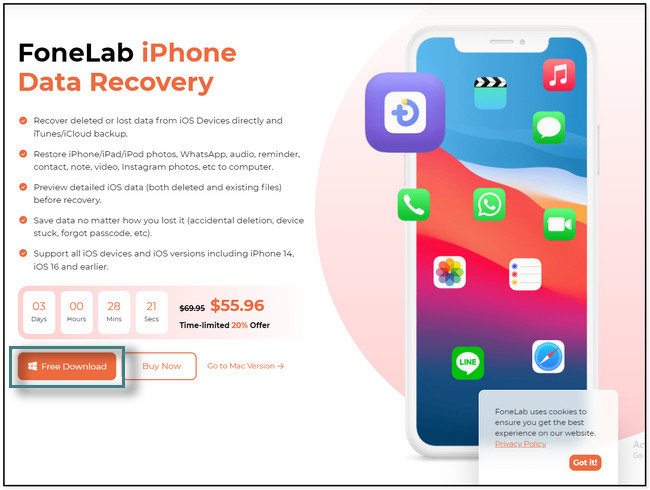
2. AdımİPhone'u bilgisayara bağlama talimatlarını göreceksiniz. Telefonu bilgisayara bağlamak için USB kablonuzu alın. Bundan sonra, Kurtarma Modu Aracın sol tarafında tercih ettiğiniz Daha sonra, tıklayın Taramayı Başlat düğme. Yazılım sizden telefonun şifresini isteyecektir.

3. AdımYazılımın sol tarafında, mevcut tüm uygulamalar arasından istediğiniz verileri seçin. Bundan sonra, telefonunuzda kurtarmak istediğiniz verileri seçin.
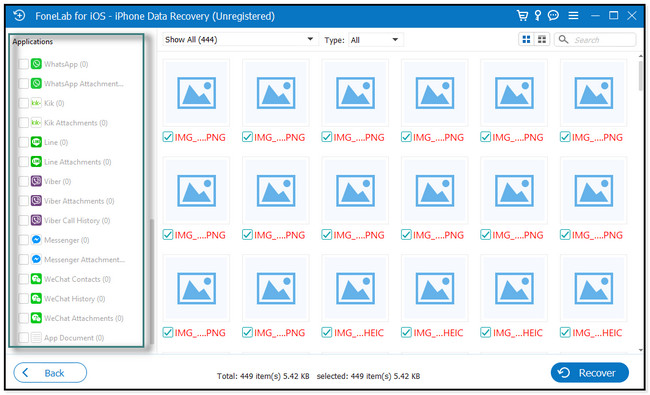
4. AdımVeriler kurtarılmaya hazır olduğunda, Kurtarmak aracın sağ alt tarafındaki düğme. Kesintileri önlemek için bilgisayarı kullanmaya devam etmeden önce işlemin bitmesini bekleyin.
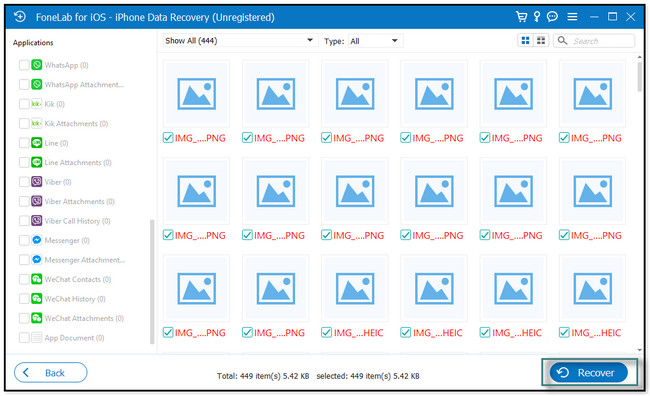
Bölüm 4. SSS iPad Instagram Uygulaması Nasıl Edinilir?
1. iPad'de bir Instagram peyzajı yapabilir misiniz?
Maalesef Instagram uygulamasını yataylaştırma şansınız olmayacak. Bunun nedeni uygulamanın tasarımıdır. Tablet ve mobil cihazlarda ekran döndürmeyi desteklemez.
2. Instagram, iPad'de neden küçük görünüyor?
Bunun nedeni, Instagram uygulamasının henüz iPad için optimize edilmemiş olmasıdır. Hala en yüksek çözünürlüğünde olduğu için iPhone'u daha büyük bir ekranda kullanıyormuşsunuz gibi. Ancak yüklediğiniz videoların veya resimlerin kalitesini bozmaz, bu yüzden endişelenmeyin.
Hepsi Instagram uygulamasını iPad'e indirmekle ilgili. İndirmek için bu yazıdaki yöntemleri kullanabilirsiniz. Bunun dışında en iyiyi tanıtıyor iPhone veri kurtarma aracı, iPhone'unuzdaki verileri kaybettiğinizde. Daha fazlasını keşfetmek için şimdi indirin.
İOS için FoneLab ile fotoğraflar, kişiler, videolar, dosyalar, WhatsApp, Kik, Snapchat, WeChat ve iCloud veya iTunes yedeklemenizden veya cihazınızdan daha fazla veri içeren kaybolan / silinen iPhone verilerini kurtarırsınız.
- Fotoğrafları, videoları, kişileri, WhatsApp ve daha fazla veriyi kolayca kurtarın.
- Kurtarma işleminden önce verileri önizleyin.
- iPhone, iPad ve iPod touch mevcuttur.
